4.7. პრეზენტაციის ავტოშემდგენლის ოსტატი
PowerPoint-ის პრეზენტაციის შემდგენელი პროგრამა ,,ოსტატი" სთავაზობს მომხმარებელს პრეზენტაციის მაკეტებს, რომელთა შორის შეიძლება მოიძებნოს ვარიანტები შემდეგი თემების მიხედვით:
· მოხსენებები ზოგად საკითხებზე;
· მოხსენებები სამსახურებრივ საკითხებზე;
· პროექტების აღწერა;
· ანგარიშგებები მარკეტინგისა და გაყიდვების შესახებ;
· შეტყობინებები სხვადასხვა სტილში.
პრეზენტაციის საბაზო სტრუქტურის შესაქმნელად:
1. მიეცით ბრძანება File > New (ახლის შექმნა) და ფანჯრის მარცხენა მხარეს გამოსულ ჩამონათვალში ამოარჩიeT FromAutoContent wizard... (ავტოშედგენის ,,ოსტატი"). გამოსულ ფანჯარაში დააწკაპუნეთ ღილაკზე Next (შემდეგი);
2. Prezentation Type ფანჯარაში აირჩიეთ საჭირო კატეგორია ან იმ მიზნით, რომ დაინახოთ ყველა შემოთავაზებული შაბლონი, დააწკაპუნეთ ღილაკზე All /სურ.4.13/. მაგალითისათვის ავირჩიოთ შაბლონი Marketing Plan (გაყიდვების გეგმა). ნებისმიერი პოზიციის ამორჩევის შემდეგ აუცილებლად დააწკაპუნეთ ღილაკზე Next. გამოვა დიალოგური ფანჯარა, რომელშიც შესაძლებელია პრეზენტაციის წარმოდგენის სტილის 5 ვარიანტი:
· On-screen presentation – პრეზენტაცია ეკრანზე;
· Web-presentation – პრეზენტაცია ინტერნეტში;
· Black and white overheads – შავ-თეთრი გამჭვირვალობა;
· Color overheads – ფერადი გამჭვირვალობა;
· 35mm slides – 35 მმ სლაიდები.
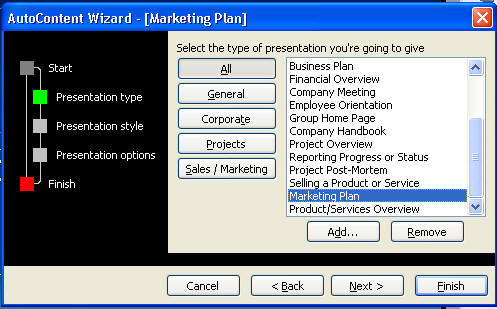
სურ. 4.13. პრეზენტაციის ტიპის არჩევა
4. დააყენეთ ალამი პრეზენტაცია ეკრანზე და დააწკაპუნეთ ღილაკზე Next;
5. გამოსულ ფანჯარაში Presentation Title (პრეზენტაციის სათაური) ველში შეიტანეთ მისი სათაური, ქვედა კოლონტიტულის ველში – ტექსტი „საქმიანი წინადადებები მომდევნო წლისთვის”, რომელიც გამოჩნდება ყველა სლაიდის ქვედა კოლონტიტულში. დატოვეთ დაყენებული ალმები ფანჯრებში: Data Last Update – უკანასკნელი განახლების თარიღი და Slide Number – სლაიდის ნომერი. შემდეგ დააჭირეღ ღილაკს Next.
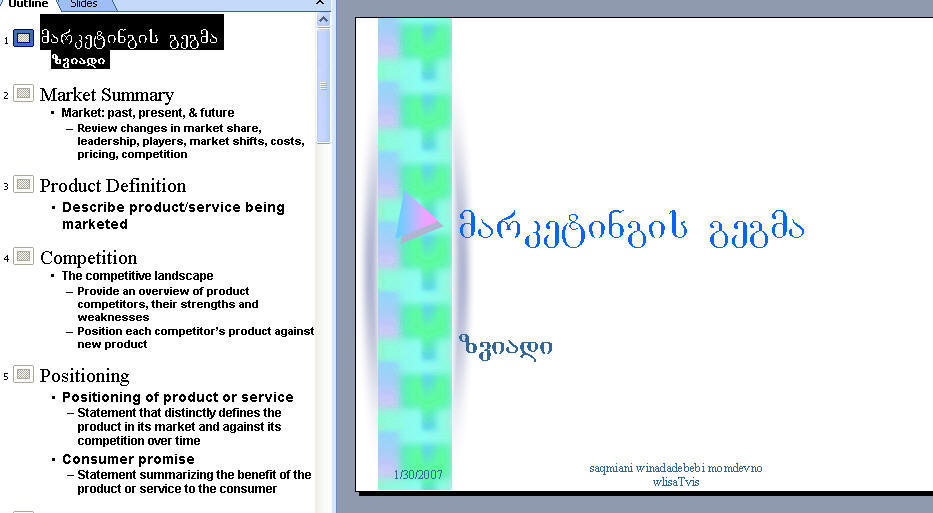
სურ. 4.14. პროგრამა „ოსტატის" მიერ შექმნილი პრეზენტაციის სტრუქტურა
6. გამოსულ ფანჯარაში დააწკაპუნეთ ღილაკზე Finish და შეინახეთ ფაილში სახელით Gegma.ppt.
ამ საბაზო სტრუქტურის საფუძველზე ადვილად შეიძლება ააგოთ თქვენი მოხსენება. ამისათვის საჭიროა შეასწოროთ სათაურები და პრეზენტაციის პუნქტები შეავსოთ კონკრეტული ფაქტებით. სურვილის შემთხვევაში შეგიძლიათ დაუმატოთ დიაგრამები და სურათები.
პრეზენტაციის სტრუქტურის იმპორტირება PowerPoint-ში შესაძლებელია ნებისმიერი ტექსტური რედაქტორისგან, თუ პროგრამას შეუძლია RTF ფორმატში ფაილებთან მუშაობა. თუ არ შეუძლია, მაშინ ტექსტი უნდა შეინახოთ ASCII ფორმატში. ასეთ შემთხვევაში PowerPoint სტრუქტურის ფორმირებას მოახდენს ტაბულაციის სიმბოლოებზე დაყრდნობით. აბზაცი ტაბულაციის გარეშე გახდება სლაიდის სათაური, აბზაცი ერთი ტაბულაციით – მარკირებული სიის ელემენტი და ა. შ.